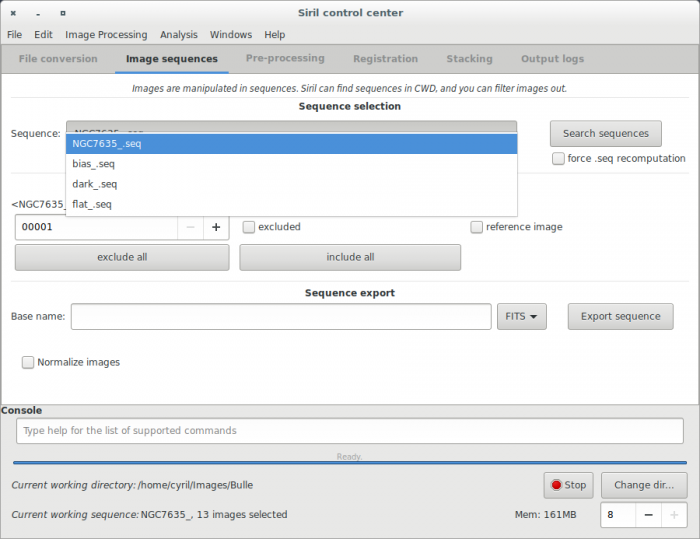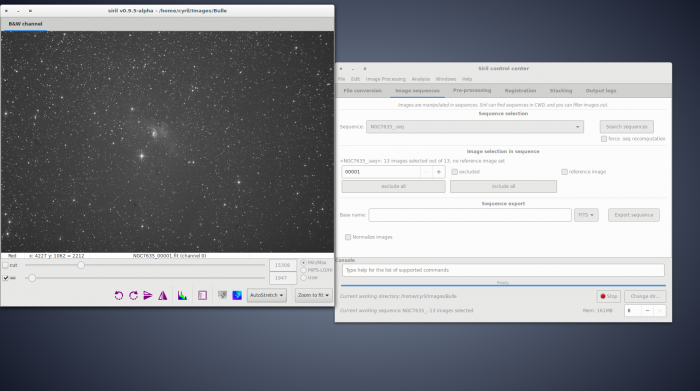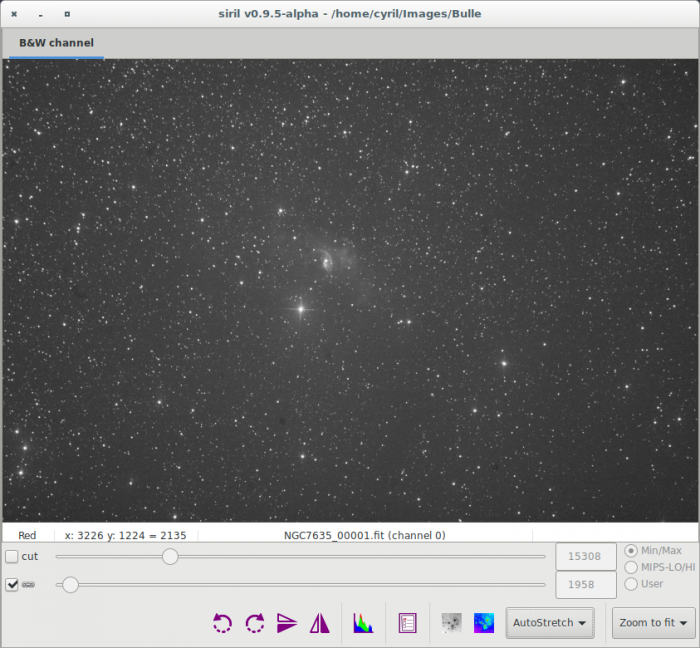No edit summary |
(Updating to match new version of source page) |
||
| Line 13: | Line 13: | ||
Une fois que vous avez vos images au format FITS utilisé par Siril, vous pouvez aller dans l'onglet "Sequence". Les séquences sont ce qu'utilise Siril pour manipuler les fichiers. 3 types de fichiers sont supportés nativement : un jeu d'un ou de plusieurs fichiers FITS, un fichier SER ou dans une certaine mesure, certains fichiers vidéos tel que AVI ou tout autre conteneur. Le support des fichiers film a été abandonné au profit du [[SER]], mais le simple algorithme de "sum stacking" peut toujours être effectué sur de tels fichiers. L'extension des fichiers FITS peut également être configurée dans les paramètres et par défaut il s'agit de <tt>.fit</tt>. Changer cette extension changera l'extension utilisé pour detecter les séquence FITS dans le répertoire de travail, mais aussi l'extension des fichiers créés par Siril. | Une fois que vous avez vos images au format FITS utilisé par Siril, vous pouvez aller dans l'onglet "Sequence". Les séquences sont ce qu'utilise Siril pour manipuler les fichiers. 3 types de fichiers sont supportés nativement : un jeu d'un ou de plusieurs fichiers FITS, un fichier SER ou dans une certaine mesure, certains fichiers vidéos tel que AVI ou tout autre conteneur. Le support des fichiers film a été abandonné au profit du [[SER]], mais le simple algorithme de "sum stacking" peut toujours être effectué sur de tels fichiers. L'extension des fichiers FITS peut également être configurée dans les paramètres et par défaut il s'agit de <tt>.fit</tt>. Changer cette extension changera l'extension utilisé pour detecter les séquence FITS dans le répertoire de travail, mais aussi l'extension des fichiers créés par Siril. | ||
[[File:Siril_sequence_screen_empty.png]] | [[File:Siril_sequence_screen_empty.png|700px]] | ||
Cliquez sur "search sequences". Si vous n'avez qu'une séquence de fichiers .fit dans le répertoire de travail, alors celle-ci sera automatiquement sélectionnée et ouverte. Sinon, la liste des séquences permettra de sélectionner la séquence à utiliser. Lorsque la séquence est chargée, une fenêtre est alors ouvertes : une fenêtre contenant les canaux RGB en niveaux de gris (sur la gauche de l'image ci-dessous). Dans le cas d'images couleurs, une deuxième fenêtre représentant l'image couleur est ouverte. | Cliquez sur "search sequences". Si vous n'avez qu'une séquence de fichiers .fit dans le répertoire de travail, alors celle-ci sera automatiquement sélectionnée et ouverte. Sinon, la liste des séquences permettra de sélectionner la séquence à utiliser. Lorsque la séquence est chargée, une fenêtre est alors ouvertes : une fenêtre contenant les canaux RGB en niveaux de gris (sur la gauche de l'image ci-dessous). Dans le cas d'images couleurs, une deuxième fenêtre représentant l'image couleur est ouverte. | ||
| Line 21: | Line 21: | ||
La fenêtre en niveau de gris est utilisée pour afficher les valeurs des pixels de chaque canal (en déplaçant le curseur de la souris dessus), donner des informations sur l'image affichée, le nom des fichiers, le nombre de canal, la valeur du zoom utilisé, la valeur FWHM de la sélection et enfin quelques outils d'affichage. | La fenêtre en niveau de gris est utilisée pour afficher les valeurs des pixels de chaque canal (en déplaçant le curseur de la souris dessus), donner des informations sur l'image affichée, le nom des fichiers, le nombre de canal, la valeur du zoom utilisé, la valeur FWHM de la sélection et enfin quelques outils d'affichage. | ||
[[File:Siril grey window.png]] | [[File:Siril grey window.png|700px]] | ||
Les curseurs en bas de la fenêtre servent à contrôler les seuils pour les points blanc et noir de l'image en niveau de gris, permettant ainsi de jouer avec le contraste et la luminosité de chaque canal de façon séparée ou liée (si le bouton de chaînage est coché). De plus, plusieurs modes d'affichage sont disponibles afin d'améliorer la visibilité de l'image qui est en mode linéaire et ce, sans altérer les pixels de l'image. Cliquez sur [[Siril:Manual#A_powerful_astronomical_image_viewer|ce lien]] pour plus de détails. | Les curseurs en bas de la fenêtre servent à contrôler les seuils pour les points blanc et noir de l'image en niveau de gris, permettant ainsi de jouer avec le contraste et la luminosité de chaque canal de façon séparée ou liée (si le bouton de chaînage est coché). De plus, plusieurs modes d'affichage sont disponibles afin d'améliorer la visibilité de l'image qui est en mode linéaire et ce, sans altérer les pixels de l'image. Cliquez sur [[Siril:Manual#A_powerful_astronomical_image_viewer|ce lien]] pour plus de détails. | ||
Prochain sujet du tutoriel: [[Siril:Tutorial_preprocessing/fr|Pre-traiter vos images]]. | Prochain sujet du tutoriel: [[Siril:Tutorial_preprocessing/fr|Pre-traiter vos images]]. | ||
Revision as of 12:40, 5 September 2016
Tutoriel sur le pré-traitement
- Convertir les images en images FITS utilisées par Siril (importer les images)
- → Travailler sur une séquence d'images
- Pré-traitement
- Alignement (Global star alignment)
- Empilement
Travail sur une séquence d'images converties
Une fois que vous avez vos images au format FITS utilisé par Siril, vous pouvez aller dans l'onglet "Sequence". Les séquences sont ce qu'utilise Siril pour manipuler les fichiers. 3 types de fichiers sont supportés nativement : un jeu d'un ou de plusieurs fichiers FITS, un fichier SER ou dans une certaine mesure, certains fichiers vidéos tel que AVI ou tout autre conteneur. Le support des fichiers film a été abandonné au profit du SER, mais le simple algorithme de "sum stacking" peut toujours être effectué sur de tels fichiers. L'extension des fichiers FITS peut également être configurée dans les paramètres et par défaut il s'agit de .fit. Changer cette extension changera l'extension utilisé pour detecter les séquence FITS dans le répertoire de travail, mais aussi l'extension des fichiers créés par Siril.
Cliquez sur "search sequences". Si vous n'avez qu'une séquence de fichiers .fit dans le répertoire de travail, alors celle-ci sera automatiquement sélectionnée et ouverte. Sinon, la liste des séquences permettra de sélectionner la séquence à utiliser. Lorsque la séquence est chargée, une fenêtre est alors ouvertes : une fenêtre contenant les canaux RGB en niveaux de gris (sur la gauche de l'image ci-dessous). Dans le cas d'images couleurs, une deuxième fenêtre représentant l'image couleur est ouverte.
La fenêtre en niveau de gris est utilisée pour afficher les valeurs des pixels de chaque canal (en déplaçant le curseur de la souris dessus), donner des informations sur l'image affichée, le nom des fichiers, le nombre de canal, la valeur du zoom utilisé, la valeur FWHM de la sélection et enfin quelques outils d'affichage.
Les curseurs en bas de la fenêtre servent à contrôler les seuils pour les points blanc et noir de l'image en niveau de gris, permettant ainsi de jouer avec le contraste et la luminosité de chaque canal de façon séparée ou liée (si le bouton de chaînage est coché). De plus, plusieurs modes d'affichage sont disponibles afin d'améliorer la visibilité de l'image qui est en mode linéaire et ce, sans altérer les pixels de l'image. Cliquez sur ce lien pour plus de détails.
Prochain sujet du tutoriel: Pre-traiter vos images.